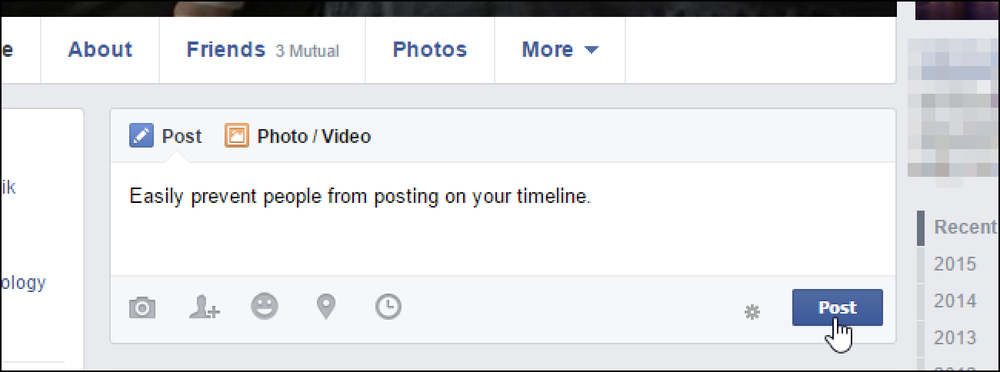Як заблокувати або керувати сповіщеннями в Google Chrome
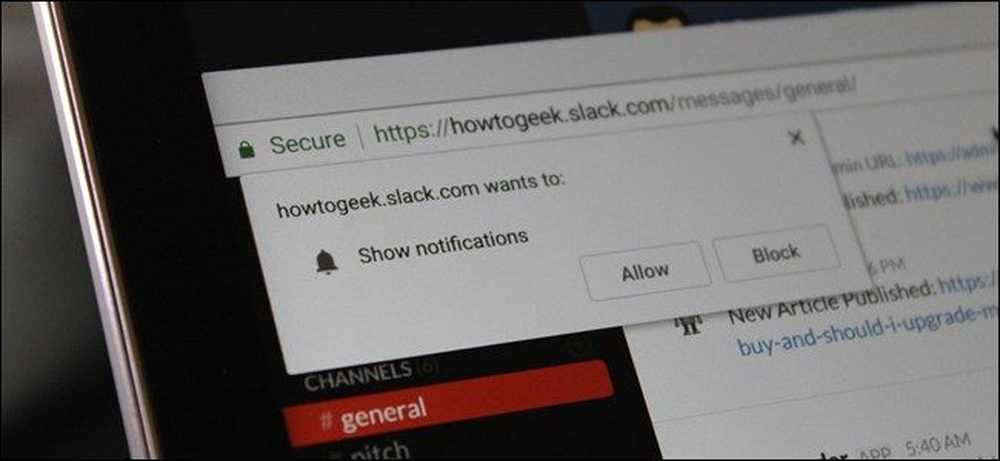
Webapps пройшли довгий шлях. Завдяки таким функціям, як сповіщення, вони можуть навіть замінити традиційні настільні програми для багатьох людей. Проте якщо ви не хочете, щоб вас бомбардували сповіщення, ось як керувати сповіщеннями Chrome (і блокувати їх з певних програм).
Перед тим, як перейти, всі ці налаштування повинні бути однаковими в Chrome на ПК, а також на пристроях Chromebook. Я використовую Chromebook Flip C302 для цього підручника, але ви не повинні мати жодних проблем. Єдине, що буде виглядати по-іншому, це якщо ви ввімкнули сторінку налаштування матеріалу Chrome, хоча більшість варіантів все одно потрібно знайти на одному місці.
У вас є два варіанти: ви можете взяти загальні повідомлення та контролювати всі веб-сайти, або керувати ними по сайту.
Як контролювати сповіщення для всіх веб-сайтів
Якщо ви шукаєте мовчання всіх сповіщень Chrome, саме тут ви зробите це. Ви можете легко заблокувати всі сповіщення, дозволити всі сповіщення або попросити кожного з цих параметрів.
Спочатку натисніть меню з переповненням з трьох кнопок у верхньому правому куті вікна Chrome.
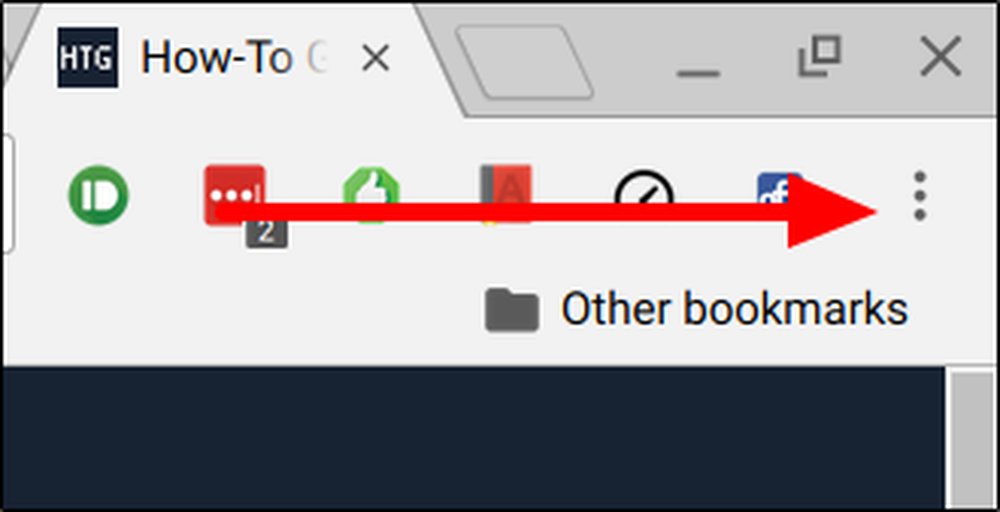
Звідти перейдіть до пункту "Налаштування" і натисніть на нього.
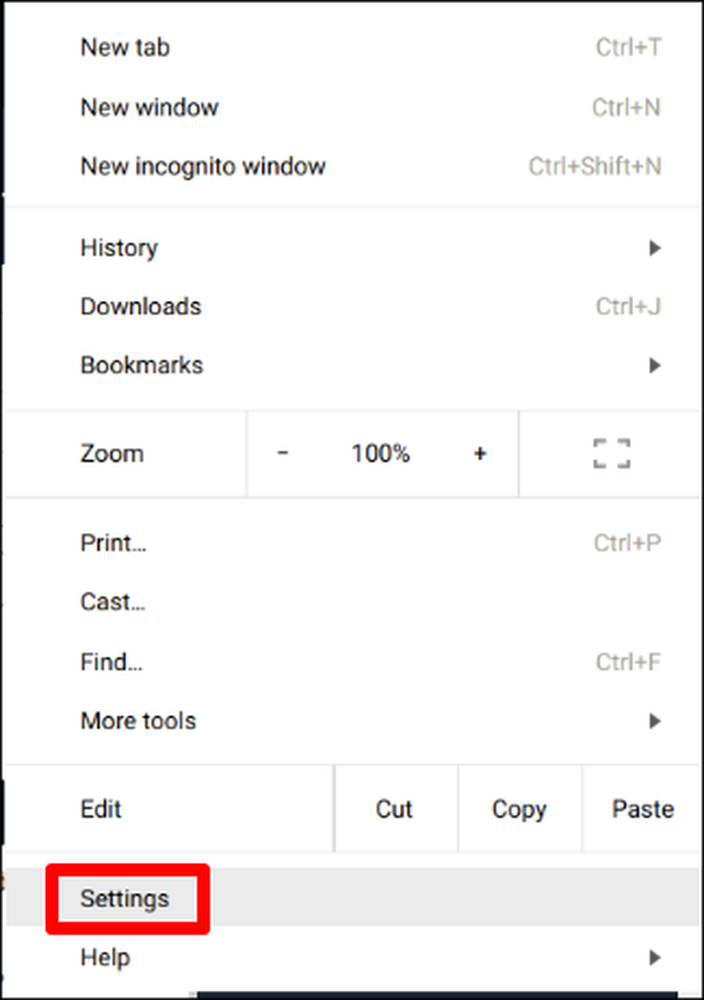
У самому низу цієї сторінки є посилання, що містить “Показати розширені налаштування”. Натисніть це, щоб показати розширені налаштування.
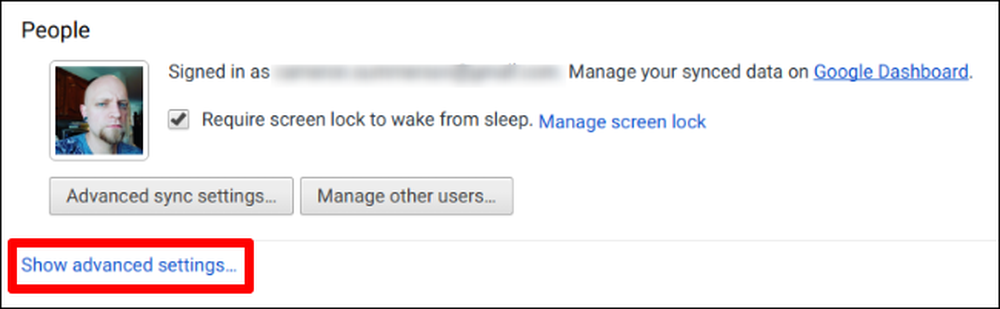
Одним з перших розділів меню Додаткові параметри є "Конфіденційність". У цьому підзаголовку є декілька варіантів, але ви хочете натиснути поле "Налаштування вмісту"..
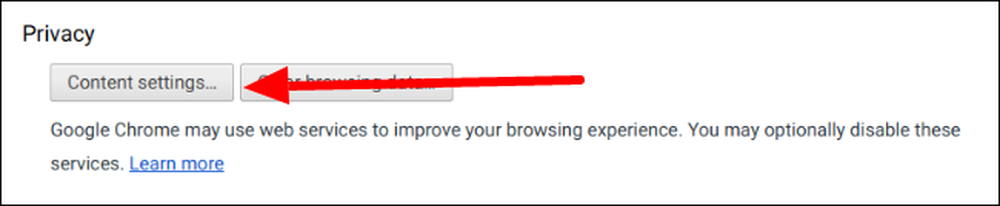
Прокрутіть вниз у цьому розділі, поки не побачите підзаголовок "Повідомлення". Тут є три варіанти:
- Усі сайти для показу сповіщень
- Запитайте, коли сайт хоче показувати сповіщення
- Не дозволяти жодному сайту показувати сповіщення
Виберіть свою отруту. Для того, щоб зміни вплинули, у вашому веб-переглядачі потрібно перезавантажити, але після цього ви повинні відчути блаженство сповіщень.
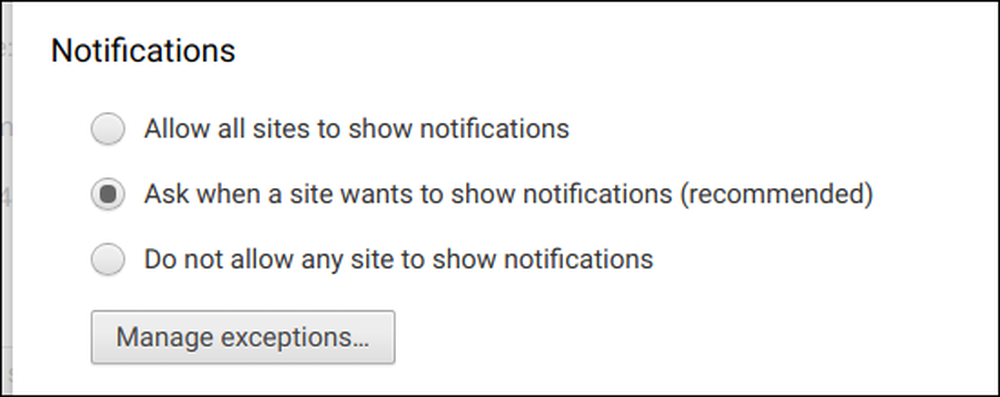
Як керувати сповіщеннями для певних веб-сайтів
Якщо ви випадково отримали доступ до веб-сайту, на який не потрібно надсилати сповіщення (або навпаки), ви також можете керувати кожним сайтом окремо.
З відкритим веб-сайтом, натисніть на маленьке коло "i" на крайній лівій стороні адресного рядка. На безпечних веб-сайтах, це насправді буде читатися "Secure", замість того, щоб показувати "i" -то працює однаково.
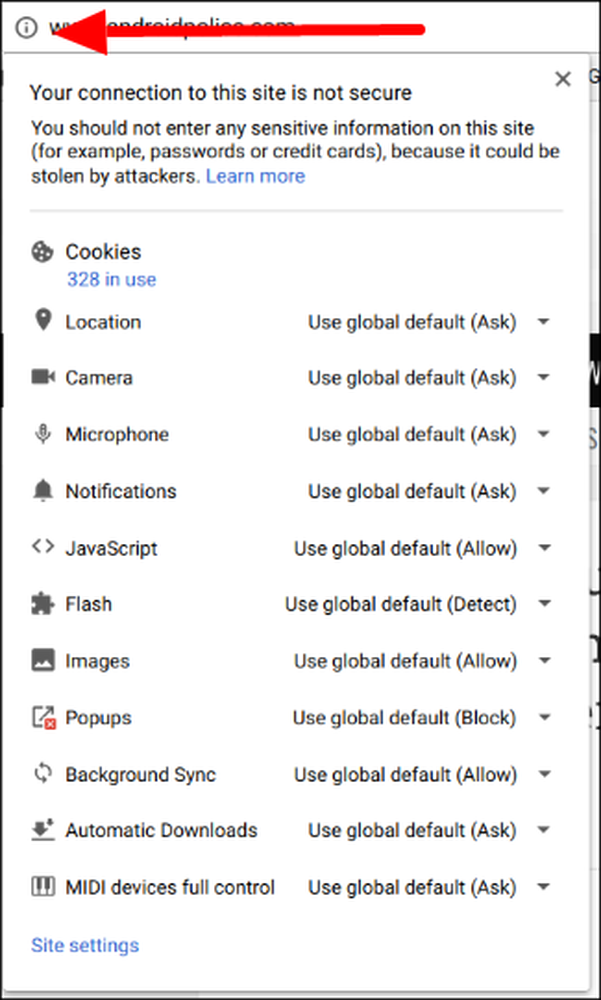
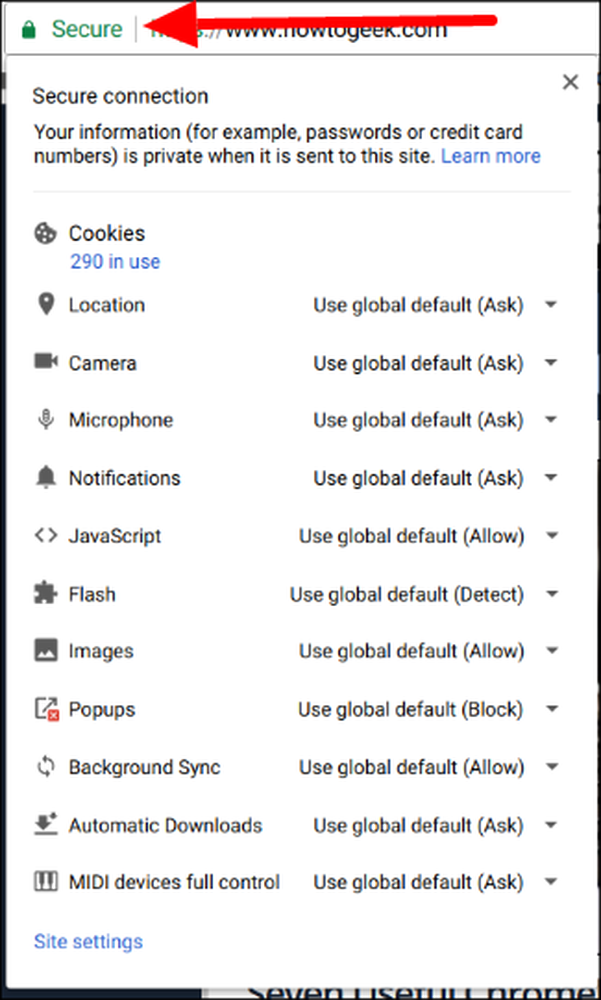
Прокрутіть вниз до розділу "Повідомлення" і натисніть спадне меню. Три опції будуть знову присутні:
- Використовувати глобальне значення за умовчанням
- Завжди дозволяйте на цьому сайті
- Завжди блокувати на цьому сайті
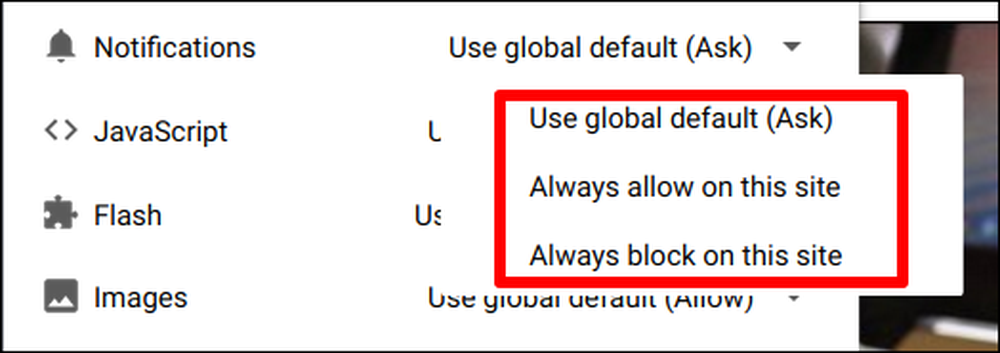
Вибирайте бажану дію та називайте її за день.
Вам потрібно буде оновити сторінку, щоб ефект відбувся, але це його обсяг. Ваша робота тут зроблена.
Веб-повідомлення - це благословення і прокляття. Наприклад, коли я перебуваю на Chromebook, я хочу, щоб веб-додаток Slack надсилав сповіщення, щоб я не пропустив жодної важливої інформації, пов'язаної з роботою. Але я ніколи, ні за яких обставин, не хочу, щоб Facebook проштовхував мені сповіщення. Завдяки цим простим налаштуванням, я можу легко налаштувати ці речі за своїм смаком.